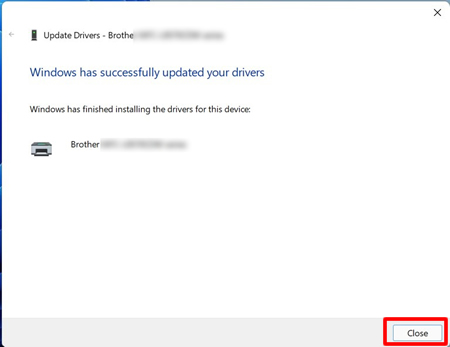MFC-9840CDW
Nejčastější dotazy a pokyny pro odstraňování potíží |
V předvolbách tisku nelze najít nějakou možnost. (Pro Windows)
Při instalaci ovladače tiskárny připojením kabelu USB nemusí být dokončena úplná instalace originálního ovladače tiskárny Brother a místo toho může být nainstalován vestavěný ovladač systému Windows. Protože vestavěné ovladače podporují pouze základní funkce zařízení Brother, doporučujeme použít originální ovladač tiskárny Brother.
Podle kroku A ověřte typ ovladače tiskárny.
Pokud je ovladač tiskárny vestavěný, postupujte podle kroku B a vyměňte nainstalovaný ovladač za originální ovladač tiskárny Brother.
Krok A: Ověřte typ ovladače tiskárny.
- Otevřete Ovládací panel. ( Pro informace, jak otevřít Ovládací panel klikněte zde.
- Klikněte na Hardware a zvuk => Zařízení a tiskárny.
-
Klikněte pravým tlačítkem myši na zařízení Brother a vyberte Předvolby tisku.
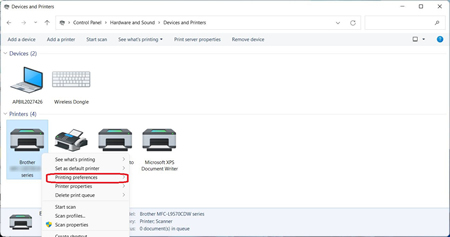
-
Zkontrolujte, zda je v dialogovém okně Předvolby tisku k dispozici karta Pokročilé nebo Podpora .
- Pokud je k dispozici karta Pokročilé nebo Podpora, byl plně nainstalován originální ovladač tiskárny Brother. Kliknutím na tlačítko OK zavřete dialogové okno Předvolby tisku .
- Pokud tomu tak není, zavřete dialogové okno Předvolby tisku kliknutím na tlačítko OK, přejděte ke KROKU B a nahraďte nainstalovaný ovladač originálním ovladačem tiskárny Brother.
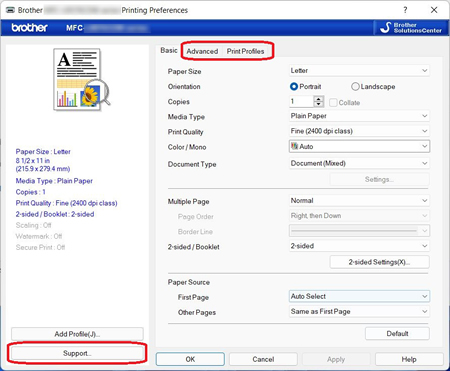
Krok B: Nahraďte nainstalovaný ovladač originálním ovladačem tiskárny Brother.
- Přejděte do sekce Ke stažení na této webové stránce a stáhněte si nejnovější ovladač tiskárny („Ovladač tiskárny“ nebo „Ovladač tiskárny a ovladač skeneru pro místní připojení“, nebo „Ovladač tiskárny pro místní připojení“) a rozbalte stažený soubor.
- Otevřete Ovládací panel. ( Pro informace, jak otevřít Ovládací panel klikněte zde).
-
Klikněte na Hardware a zvuk => Správce zařízení.
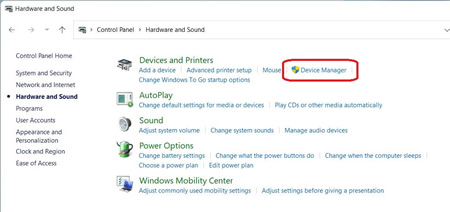
-
Vyberte Zobrazit => Zobrazit skrytá zařízení.
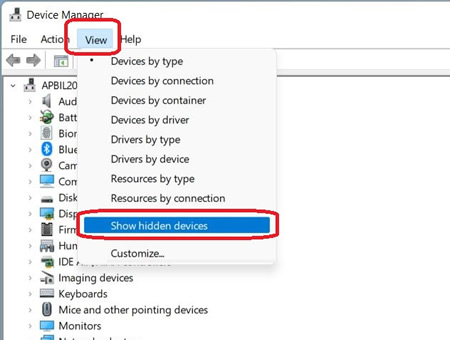
-
Klikněte na položku Tiskárny. Klikněte pravým tlačítkem myši na zařízení Brother a vyberte možnost Aktualizovat ovladač.
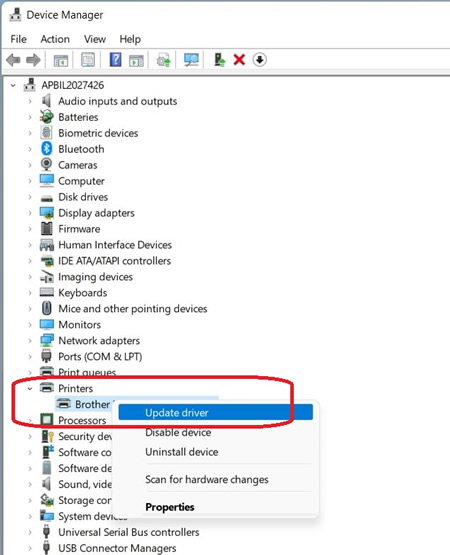
-
Klikněte na Vyhledat ovladače v mém počítači.
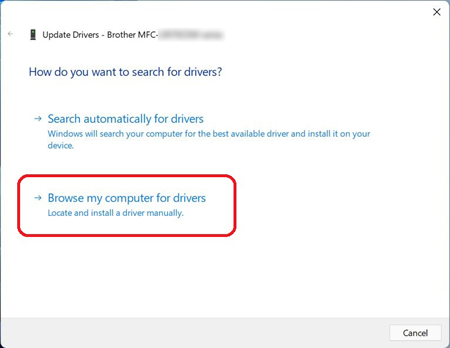
-
Klikněte na Nechat mě vybrat ze seznamu dostupných zařízení v počítači a klikněte na tlačítko Další.

-
Klikněte na položku Z disku.
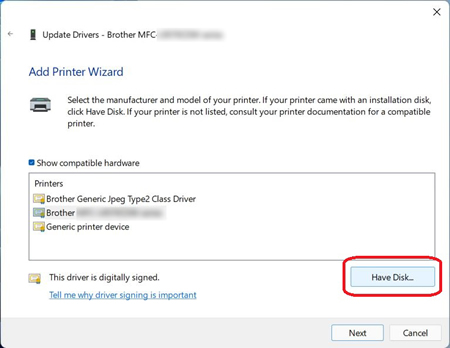
-
Klikněte na tlačítko Procházet.
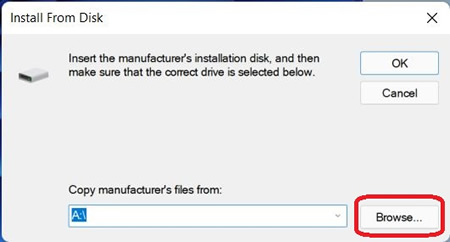
-
Zadejte adresář, ve kterém jste rozbalili stažený soubor v kroku 1 a soubor INF. Klikněte na Otevřít.
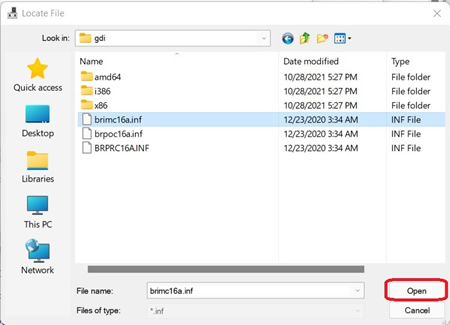
-
Klikněte na OK.
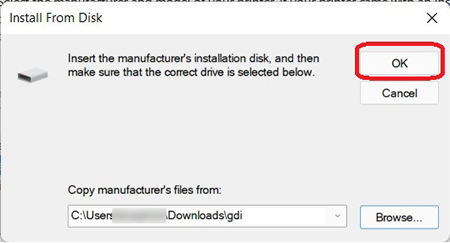
-
Ověřte, zda je název tiskárny Brother [název modelu] tiskárna nebo Řada Brother [název modelu] a klikněte na Další.
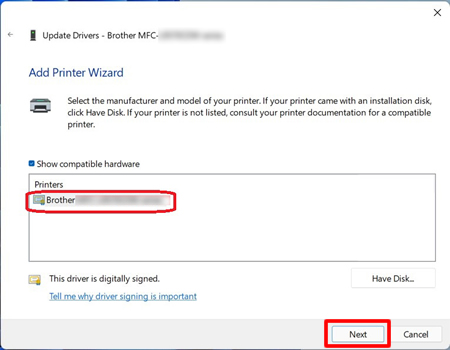
Pokud se zobrazí dialogové okno Zabezpečení systému Windows, zaškrtněte možnost Vždy důvěřovat softwaru společnosti „Brother Industries, ltd.“ a klikněte na tlačítko Instalovat. -
Instalace originálního ovladače tiskárny Brother je dokončena. Klikněte na Zavřít.